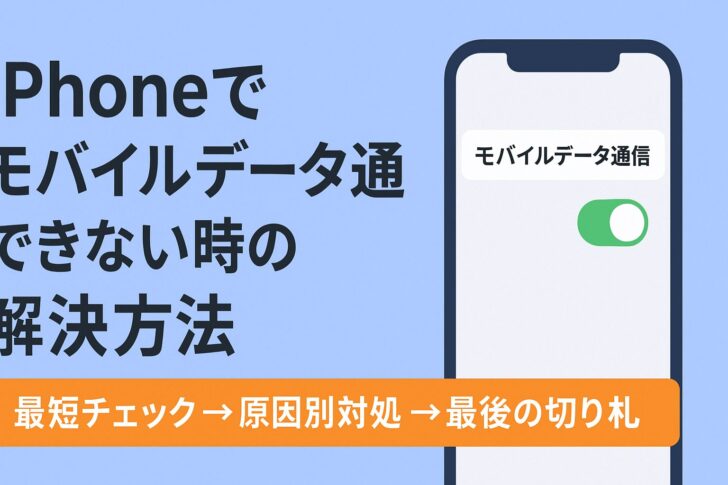
【保存版】iPhoneでモバイルデータ通信ができない時の解決方法
iPhoneでモバイルデータ通信ができない時は、原因が回線設定・SIM・ソフトウェア・アプリ設定など多岐にわたります。ここでは最短チェック → 原因別対処 → 最後の切り札の順で解説します。
1. まずは1分クイックチェック(効果大の順)
- 機内モードのON→5秒→OFF(設定 or コントロールセンター)
- 再起動(Face ID機種は音量↑→音量↓→サイドボタン長押し)
- 設定 → モバイル通信 → モバイルデータ通信:ONを確認
- アンテナ表示確認(「圏外」「検索中」なら電波orSIMの可能性)
- VPNをOFF(設定 → VPN)/セキュリティアプリ停止
- データ残量・速度制限をキャリアアプリで確認
- デュアルSIMの人は「モバイルデータ通信の回線」を確認
2. まだダメなら:原因別に対処
A. 回線設定・電波まわり
- 5G/4Gの切替(設定 → モバイル通信 → 通信のオプション → 音声通話とデータ)
- データローミング設定(国内は通常OFF/海外はON)
- ネットワーク選択を自動にする
B. キャリア設定 & iOS
- キャリア設定アップデート(設定 → 一般 → 情報で確認)
- iOSアップデート(最新にする)
C. APN・プロファイル(MVNO/サブブランド)
- 構成プロファイルを削除→公式サイトから最新を再インストール
- APN値の再入力(公式ページ参照)
D. SIM/eSIM
- 物理SIM:電源OFF→取り出して接点を拭く→再挿入
- eSIM:回線を削除→キャリアから再発行/再ダウンロード
E. 設定の衝突・フィルタ
- 低データモードをOFF
- コンテンツフィルタ・MDM・あんしんフィルター等を一時OFF
- 日付と時刻を自動に設定
F. ネットワーク設定のリセット
- 設定 → 一般 → 転送またはiPhoneをリセット → リセット → ネットワーク設定をリセット
3. 症状別の即ワザ
- アンテナ立ってるのに一部アプリだけ× → VPN/フィルタを疑う
- 「検索中」のまま → SIM不良・接触不良の可能性
- 5Gで不安定 → 4G固定
- テザリングはできるが本体通信だけ× → プロファイル競合の可能性
- 海外ローミングで× → データローミングON/現地キャリア選択
4. 最後の3手(全て試しても直らない場合)
- すべての設定をリセット(写真やアプリは消えません)
- iPhoneを初期化→復元(バックアップ必須)
- キャリア/Appleサポートに連絡
まとめ
モバイルデータ通信ができない原因は、多くの場合設定の見直しやSIMの再挿入で解決します。特に機内モードON→OFF、ネットワーク設定リセットは高確率で改善します。それでもダメなら、回線やSIMの不具合を疑い、キャリアに相談しましょう。
[…] モバイルデータ 通信 できない […]